Windows 10'da Chkdsk için Çevrimiçi Teknik İpuçları Kılavuzu
Chkdsk, NTFS dosya sistemi hatalarını, dosya sistemi meta verilerinde bozulmayı ya da sabit disk hatalarını gidermeye yardımcı olan hemen hemen her Windows sürümünde yerleşik olan harika araçlardan biri olmuştur. Windows Vista ve Windows 7'den önce, chkdsk hiç değişmedi.
Windows Vista ve 7'de, chkdsk'in daha hızlı çalışmasını sağlamak için bazı önemli hız iyileştirmeleri yapıldı, ancak chkdsk hala bir birimde depolanan dosya sayısına bağlıydı.
Bu doğal tasarım nedeniyle, chkdsk'in çok sayıda dosyayı içeren büyük bir sürücüyü taramasını bitirmesi birkaç saat sürebilir. Neyse ki, Windows 8 ve Windows 10'da, chkdsk tamamen yenilendi.

Daha da iyisi, dosya sistemi hatalarını yakalamak ve onarmak için Windows 8 / 10'a eklenen bazı ek özelliklerin olması, böylece chkdsk'i bir daha çalıştırmak zorunda kalmamanızdır..
Bu makalede, Windows 8 / 10'da chkdsk'te yapılan değişiklikler ve eklenmiş olan dosya sistemi sağlık araçları hakkında bilgi vereceğim. Windows 8/10 ile, yeniden başlattıktan sonra chkdsk çalıştırılmasını gerektiren Windows çalıştırılırken artık birçok hata otomatik olarak düzeltilecektir..
Windows 10 - Chkdsk ve Dosya Sistemi Sağlığı
Öncelikle, Windows 7'nin aksine Windows 10'da chkdsk ile gelen yeni seçeneklerin sayısını hemen fark ettim. Windows 7'de chkdsk için bir parametre listesi:
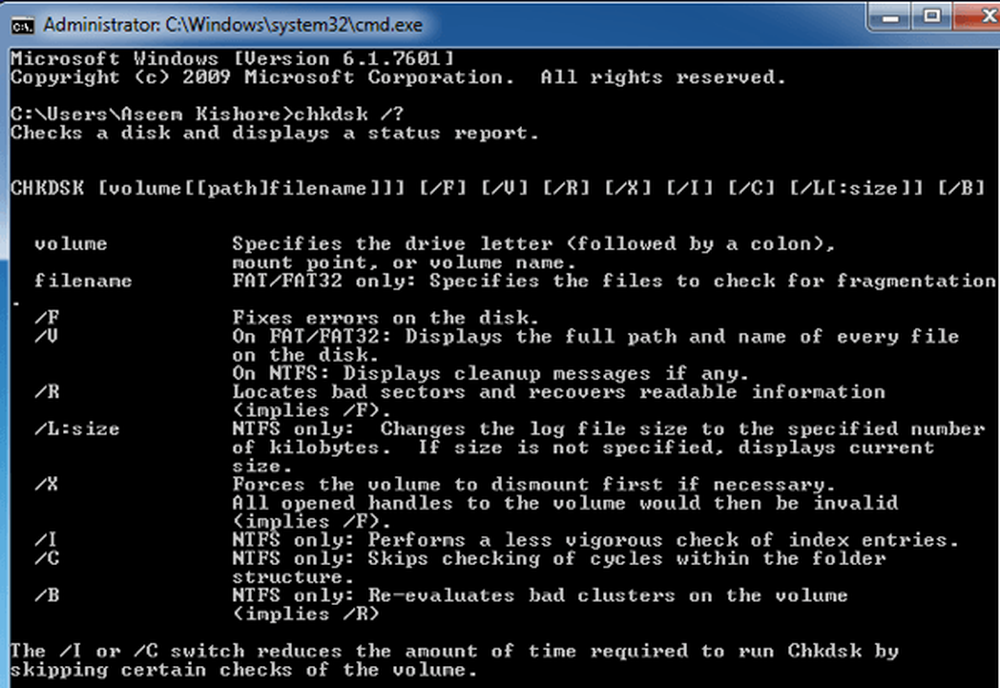
Windows 10'da chkdsk için parametrelerin listesi:
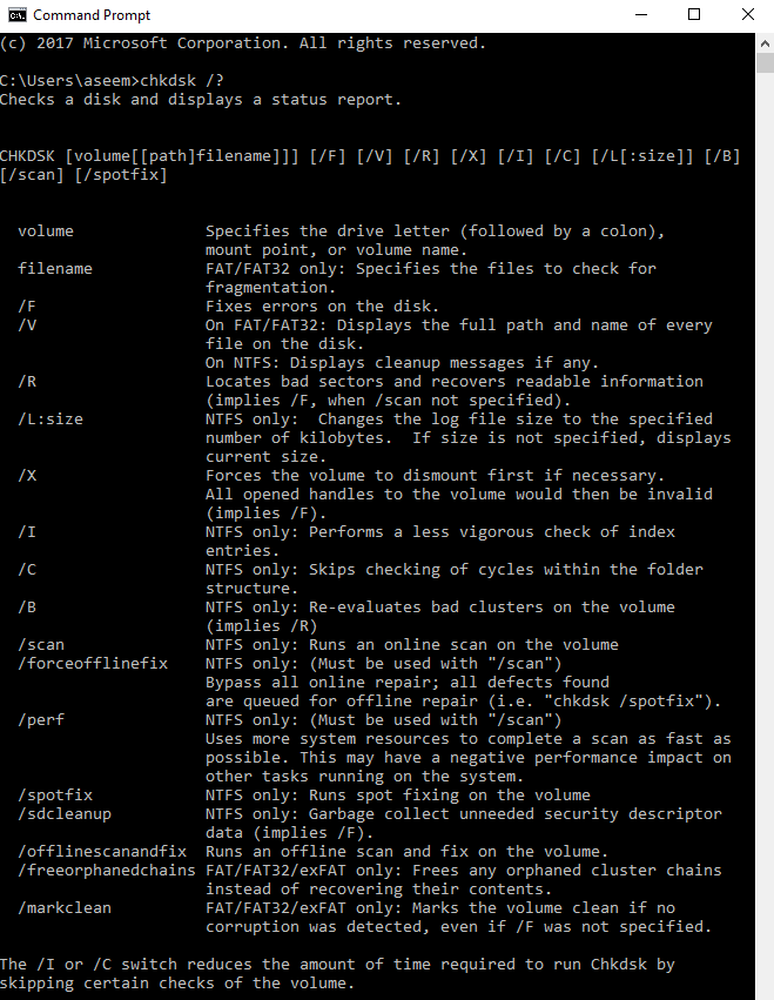
/ B'den sonra görebileceğiniz gibi, yaklaşık 8 yeni parametre daha var. Bunları biraz daha ayrıntılı olarak inceleyeceğim. İlk olarak, yeni sağlık modelinin Windows 8 / 10'da nasıl çalıştığıyla ilgili ayrıntılı bilgi verelim:.
Başlamak için, muhtemelen bir sürücünün nasıl sağlıklı veya kirli (kirli) olarak işaretlendiğini hatırlıyorsunuzdur. Artık durum böyle değil. Şimdi dosya sisteminin sağlığı için bir dizi aşama veya durum var:
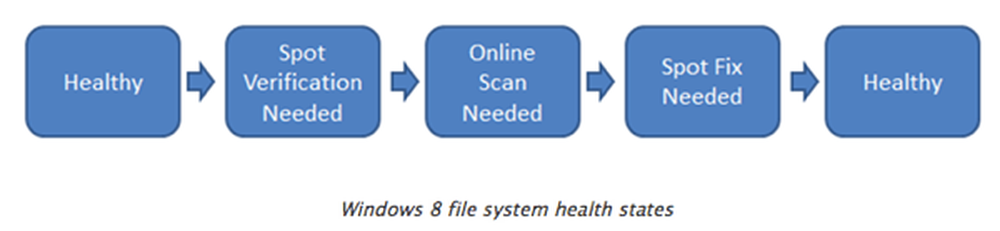
Bunları geçelim. İlk Sağlıklı. Bunun anlamı şudur: sistem sağlıklı ve sorun yok. Ondan sonra, denilen bir şey var. Çevrimiçi Kendini İyileştirme, hangi bir aşama olarak gösterilmez, ancak Sağlıklı ve Spot Doğrulama Gerekiyor.
Çevrimiçi Kendi Kendini İyileştirme, Windows Vista'da sunulan ve dosya sisteminin hala çevrimiçi durumdayken (Windows hala çalışıyor olabilir) kendisini düzeltmesini sağlayan bir NTFS özelliğidir. Windows 8 / 10'da, kendi kendini iyileştirebilecek sorunların sayısı arttırıldı.
Kendiliğinden iyileşme sonrasında bir yolsuzluğun doğrulanması gerekiyor. Bunun nedeni, bazı bozulmaların bellekle ilgili olması ve aslında diskle ilgili olmamasıdır. Bunu tespit etmek için, Windows 8/10 adlı yeni bir servis eklendi. Spot Doğrulama Servisi.
Hizmet yalnızca dosya sistemi tarafından etkinleştirilir ve bozulmanın gerçekten disk bozulması olup olmadığını doğrular. Öyleyse, bir sonraki aşamaya geçiyoruz: Çevrimiçi Tarama Gerekli.
Windows 8/10, her gün çalışan yerleşik bakım görevlerine sahiptir. Windows bu doğrulanmış bozulmaları kontrol edecek ve daha sonra düzeltmek için sisteme giriş yapacaktır. Yine, tüm bunlar sistem çevrimiçi durumdayken yapılır. Bir sonraki aşama Nokta Düzeltme. Windows 8/10'deki chkdsk'nin tamamen farklı olduğu yer burasıdır.
Nokta Düzeltme, diski kontrol eden ve sorunları birkaç saniye içinde düzelten yeni bir parametredir. Spotfix'i kullanarak chkdsk komutunu çalıştırmak için geçen süre, Windows'un eski sürümlerinde olduğu gibi dosya sayısı yerine bozulma sayısına bağlıdır. Bu, her şeyin saniyeler içinde sabit olduğu anlamına gelir. İşte kullanarak zaman gösteren bir grafik chkdsk / f yeniye karşı chkdsk / spotfix.
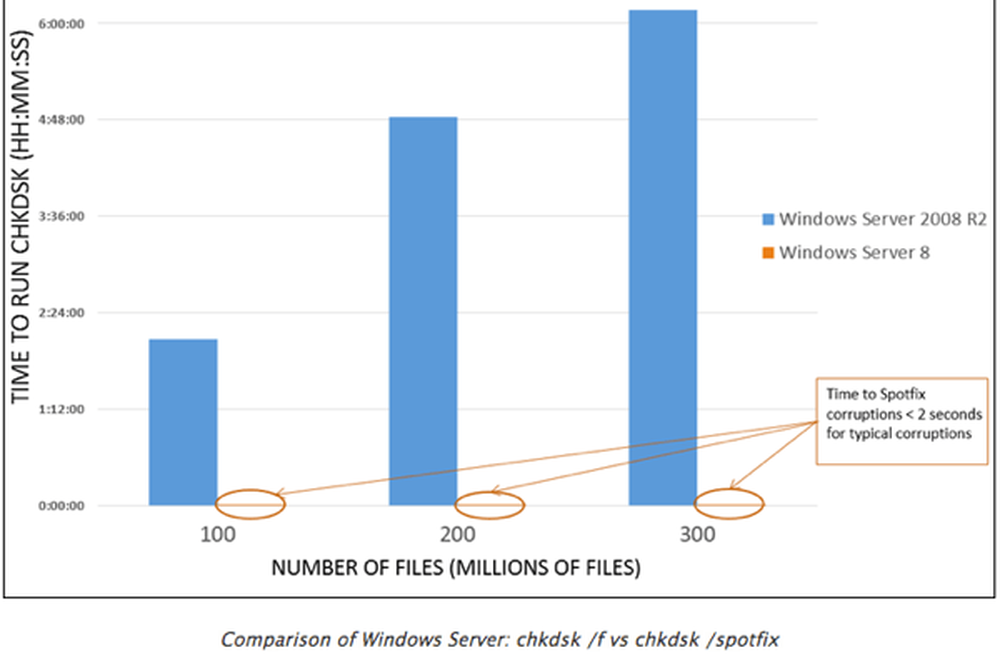
Gördüğünüz gibi, chkdsk'i eski şekilde çalıştırarak 6 saat, yeni yolu çalıştırarak 2 saniye bekleyebilirsiniz! Korku veren! Şimdi açık olmak gerekirse, bir spotfix, sorunu çözmek için sistemi yeniden başlatmanız gerektiği anlamına gelir..
Windows 8/10'de, sisteminizde bir chkdsk'i manuel olarak çalıştırmanın iki yolu vardır. Öncelikle, Bilgisayar'a gidebilir, sürücüye tıklayabilir ve ardından üzerine tıklayabilirsiniz. Özellikleri.
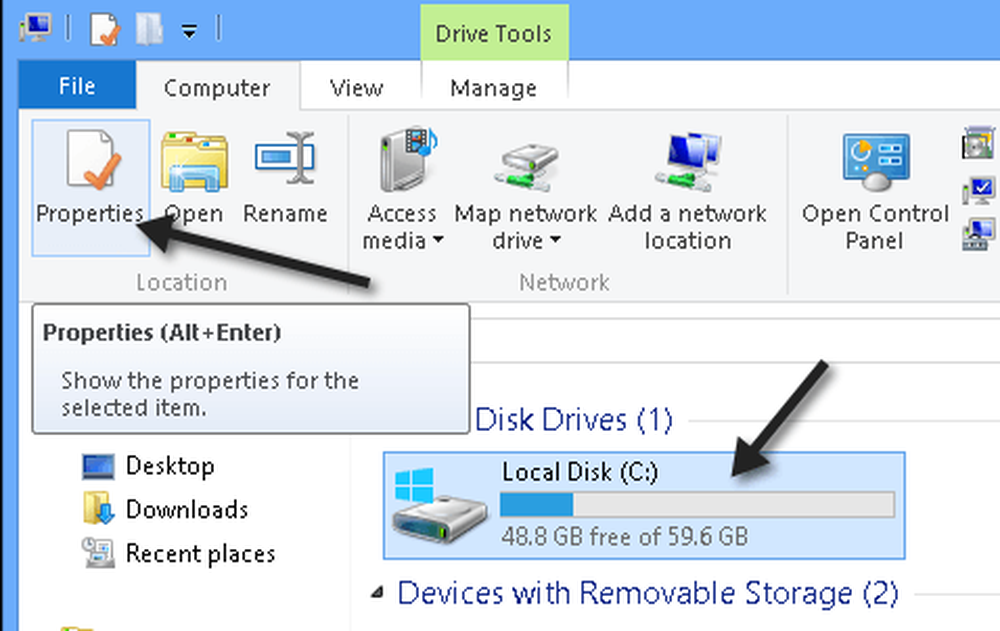
Tıklamak Araçlar ve sonra üzerine tıklayın Kontrol.
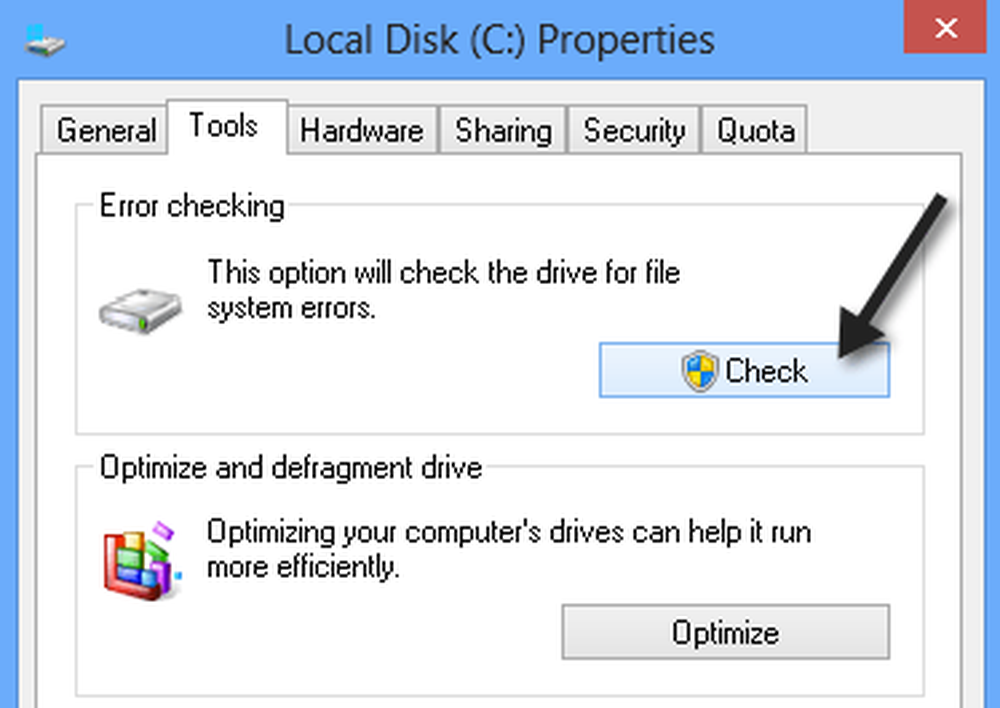
Çoğu hata yeniden başlatılmadan düzeltilebilir, ancak bir nokta düzeltmesi gerekiyorsa, yeniden başlatmanız istenir. Yine, unutmayın, düzeltmek sadece saniyeler alır! Diğer yol, daha önce gördüğünüz komut istemidir. Yeni seçenekler:
- / tarama - yeniden başlatmadan düzeltilebilecek şeyleri düzelten anlamına gelen çevrimiçi bir tarama yapar.
- / forceofflinefix - / scan ile kullanılmalı ve temelde running / spotfix ile aynı
- / perf - Bu parametreyi kullanarak çevrimiçi taramayı daha da hızlı yapabilirsiniz. Daha fazla kaynak tüketecek ve diğer işleri yavaşlatacak.
- / spotfix - Chkdsk'in yeni sihirli nokta sabitleme özelliği, hataları saatler değil saniyeler içinde düzeltir
- / offlinescanandfix - Çevrimdışı bir tarama yapıp düzeltecek
- / freeorphanedchains - Bu sadece FAT / FAT32 ve exFAT sistemleri için geçerlidir. Bu, onları kurtarmak yerine artık yetim küme zincirlerini serbest bırakacaktır..
- / markclean - Bozulma tespit edilmeden hacmi temiz olarak işaretler.
Geçerli kullanılan birimde / spotfix veya / offlinescanandfix komutunu çalıştırdığınızda, sistemi bir sonraki yeniden başlatışınızda taramayı zamanlamanız istenir.
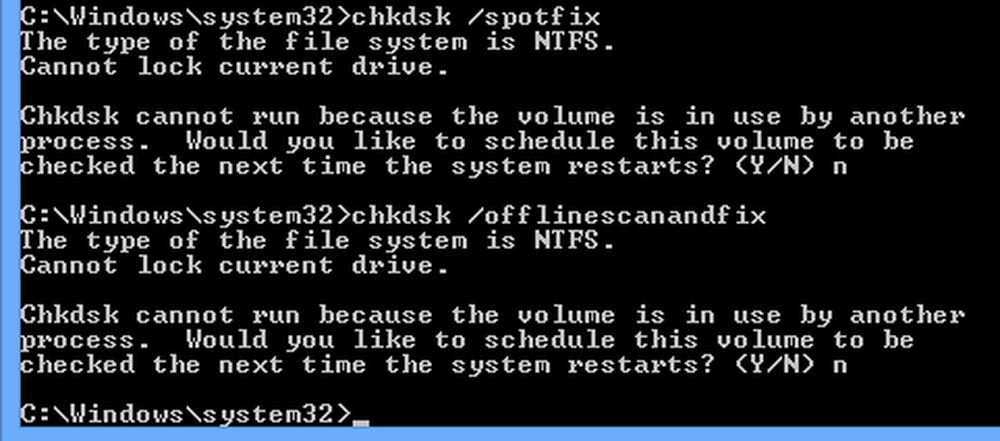
Bir sürücünün taranacak şekilde zamanlanmış olup olmadığını kontrol ederek yazabilirsiniz. chkntfs c: veya kontrol etmek istediğiniz hacim ne olursa olsun.

Genel olarak, Windows 8 / 10'daki yeni chkdsk, bazı büyük gelişmelere sahiptir ve yeni dosya sistemi sağlık durumları, dosya bozulmalarının algılanmasını, doğrulanmasını ve onarılmasını hızlı ve kolay hale getirir. Keyfini çıkarın! Kaynak ve resim kredisi: Windows 8 Blog'u oluşturma.




